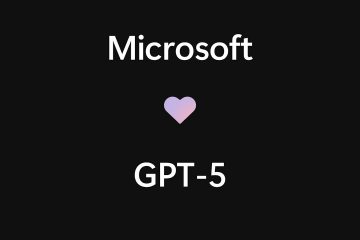a jamais fait face à la situation lorsque vous fermez votre PC Windows 11, uniquement pour un embêtante”Explorer.exe- Erreur d’application “pour apparaître? Vous connaissez celui: «L’instruction à [l’adresse mémoire] référencée de la mémoire à [une autre adresse mémoire].
La mémoire ne peut pas être« lire »ou« écrite ».”C’est comme si votre ordinateur voulait vous dire quelque chose à la dernière minute, mais finit par lancer une erreur numérique.
Vous n’êtes pas seul, et ce n’est pas un bon look pour une expérience d’arrêt autrement fluide. Bien que cela n’empêche souvent pas votre PC de s’éteindre, cette erreur persistante Explorer.exe peut être troublante.
Mais mais ne vous inquiétez pas, je suis ici, et nous allons ici pour aller en profondeur”>
Mais mais vous inquiétez, je suis ici, et nous allons ici pour aller en profondeur”>
Mais mais vous inquiétez, je suis ici, et nous allons à Dove provoque cette erreur frustrante Explorer.exe et, plus important encore, comment le bannir de votre appareil Windows 11 pour de bon.
Tableau de contenu
Est-ce que votre Windows 11 dit au revoir avec une”erreur d’explorateur.exe”? Voici comment le réparer!
Pourquoi l’erreur Explorer.exe apparaît-elle?
Avant de sauter dans les correctifs, comprenons brièvement ce qui se passe. Explorer.exe est le processus qui contrôle votre shell graphique Windows-tout de votre bureau, barre des tâches et explorateur de fichiers lui-même.
se produire spécifiquement pendant l’arrêt? Cela se résume souvent à:
processus ou services persistants: Parfois, un programme ou un service ne s’est pas complètement fermé par le moment où Explorer.exe est rangé, conduisant à un conflit. Fichiers système corrompus: Windows s’appuie sur de nombreux fichiers interconnectés. Si certains d’entre eux liés à Explorer.exe ou le processus d’arrêt se corrompent, cela peut conduire à l’instabilité. Drivers outdated ou conflictuels: Les pilotes agissent comme des traducteurs entre votre matériel et votre logiciel. Un pilote ancien ou buggy peut provoquer un comportement inattendu, y compris cette erreur Explorer.exe. Services d’entrée de jeu (The Sneaky One!): C’est un coupable étonnamment commun, comme de nombreux utilisateurs l’ont découvert. Les services liés aux périphériques de jeu, en particulier le «service GameInput», peuvent parfois interférer avec la séquence d’arrêt.
Maintenant que nous avons une image plus claire, retroussons nos manches et abordons cette erreur Explorer.exe.
Un guide étape par étape pour un arrêt en douceur
Nous allons commencer avec les solutions les plus courantes et les plus efficaces et nous progressons. N’oubliez pas de redémarrer votre PC après chaque étape majeure pour vérifier si le problème est résolu.
1. Désactivation du «service GameInput»
C’est souvent la raison pour laquelle de nombreux utilisateurs connaissent l’erreur Explorer.exe à la fermeture. Si vous êtes un joueur ou que vous avez déjà connecté un contrôleur Xbox ou d’autres périphériques de jeu à votre PC, c’est le premier endroit à chercher.
Voici comment le faire:
Appuyez sur clé Windows + R pour ouvrir la boîte de dialogue Run. Type Services.msc et appuyez sur Entrée. Cela ouvrira la fenêtre des services. baisser la liste jusqu’à ce que vous trouviez” service de jeu “.” droite sur” Service GameInput “et sélectionner le service de jeu “et sélectionner” Propriétés .” Dans le menu déroulant « Startup Type , sélectionnez« Disabled ». si le statut de service “montre” Le bouton” stop “. Cliquez sur” appliquer “puis” ok .” Redémarrez votre ordinateur et vérifiez si l’erreur Explorer.exe a disparu.
De nombreux utilisateurs ont indiqué que cette étape unique a résolu complètement leur problème!
2. SFC et SCANS SCANS
Windows dispose d’outils intégrés conçus pour corriger la corruption du fichier système, qui peut être une cause importante de l’erreur Explorer.exe. Ce sont votre première ligne de défense contre les fichiers Windows corrompus.
Exécution du vérificateur de fichiers système (SFC):
Appuyez sur Windows Key + X et sélectionnez” Terminal (Admin) “ou” PowerShell (Admin) “ou”“. Cela ouvre une invite de commande élevée. Tapez sfc/scannow et appuyez sur Entrée. 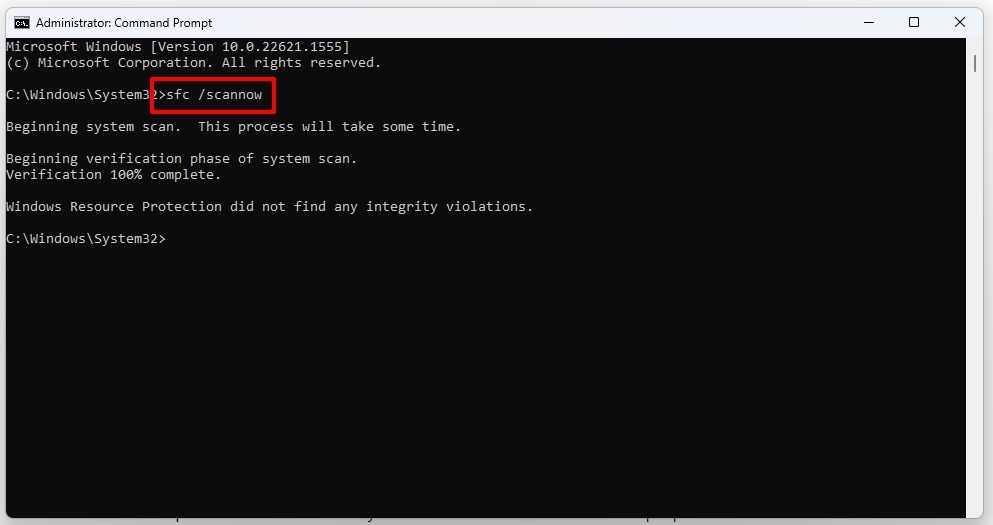 Laissez le scan se terminer. Il vérifiera et tentera de réparer tous les fichiers système Windows corrompus. Une fois terminé, vous pourriez voir des messages comme «la protection des ressources Windows n’a trouvé aucune violation d’intégrité» (bonne!) Ou «La protection des ressources Windows a trouvé des fichiers corrompus et les a réparés avec succès» (également bon!).
Laissez le scan se terminer. Il vérifiera et tentera de réparer tous les fichiers système Windows corrompus. Une fois terminé, vous pourriez voir des messages comme «la protection des ressources Windows n’a trouvé aucune violation d’intégrité» (bonne!) Ou «La protection des ressources Windows a trouvé des fichiers corrompus et les a réparés avec succès» (également bon!).
Exécution des commandes de service d’image et de gestion (DISM):
Si SFC a trouvé des problèmes, il ne pouvait pas résoudre, ou même si ce n’était pas le cas, l’exécution des commandes DISM est un suivi puissant. Ces commandes peuvent réparer votre image Windows, offrant une source plus saine pour que SFC fonctionne avec.
Ouvrir” terminal (admin) “à nouveau (comme décrit ci-dessus). Entrez les commandes suivantes une par une, en appuyant sur Entrée après chacun, et en attendant que chacun se termine: dism.exe/en ligne/cleanup-image/scanhealth (cela vérifie toute corruption.) dism.exe/en ligne/cleanup-image/restoreHealth (ce repail src=”https://media.tech-latest.com/wp-content/uploads/2023/04/25132940/dism-1.jpg”> Une fois les deux commandes terminées, redémarrez votre PC.
Ces analyses sont cruciales pour maintenir l’intégrité du système et résoudre souvent des problèmes profonds qui conduisent à une erreur Explorer.exe.
3. Redémarrer Windows Explorer
Parfois, les solutions les plus simples sont les plus efficaces. Explorer.exe peut parfois entrer dans un mauvais état pendant une longue session. Un redémarrage rapide du processus lui-même peut effacer le problème temporaire.
Appuyez sur ctrl + shift + ESC pour ouvrir le gestionnaire de tâches. S’il est en mode compact, cliquez sur « plus de détails ». Sous l’onglet” Processs “, faites défiler vers le bas jusqu’à ce que vous trouviez” Windows Explorer .” Cliquez avec le bouton droit sur” Windows Explorer “et sélectionnez” redémarrer .” Votre bureau et tâche disparaîtront brièvement et réapparaîtra ensuite. Essayez d’arrêter votre PC normalement après cela.
4. Effacer le cache et l’historique de l’explorateur de fichiers
Un cache d’explorateur de fichiers surchargé ou corrompu peut parfois provoquer des problèmes de performances et même des erreurs comme l’erreur Explorer.exe. L’effacer est une étape rapide.
Ouvrez l’explorateur de fichiers. Cliquez sur les trois points (… ) dans la barre d’outils en haut (ou «vue» puis «Options» dans les versions plus anciennes). Sélectionner” les options “pour ouvrir” Options “. dans le” General “Le bouton « clear » à côté de « clear de File Explorer History ». cliquez” “, puis” “. Redémarrez votre ordinateur.
5. Mise à jour et réinstaller
Les pilotes graphiques obsolètes ou corrompus, en particulier, ont été liés à l’erreur Explorer.exe à l’arrêt. S’assurer que tous vos pilotes sont à jour, c’est une bonne pratique de toute façon.
Appuyez sur clé Windows + x et sélectionnez « Gestionnaire de périphériques . Développez « Afficher les adaptateurs ». Cliquez avec le bouton droit sur votre carte graphique (par exemple, NVIDIA, AMD Radeon, Intel Graphics) et sélectionnez « Mettre à jour le pilote ». Choisissez” Recherche automatiquement pour les conducteurs “.” Si Windows ne trouve pas un pilote plus nouveau, c’est une bonne idée de visiter votre site Web de carte graphique ( href=”https://www.nvidia.com/en-us/drivers/”Target=”_ Blank”> nvidia , amd , Intel ) directement et téléchargez directement le dernier pilote pour votre modèle spécifique. Vous pouvez également envisager de désinstaller le pilote d’affichage actuel (en sélectionnant”Désinstallez l’appareil”dans Device Manager), puis en réinstallant une nouvelle copie du site Web du fabricant. Cela garantit une installation propre. Pendant que vous y êtes, consultez d’autres pilotes critiques comme le chipset et les adaptateurs réseau pour les mises à jour.
6. Gardez Windows à jour
Microsoft publie régulièrement des mises à jour qui incluent des corrections de bogues, des améliorations des performances et des améliorations de compatibilité. Une erreur connue Explorer.exe peut déjà avoir un patch vous attend.
Appuyez sur clé Windows + i pour ouvrir les paramètres. Allez à « Windows Update ». Cliquez sur « Vérifiez les mises à jour . télécharger et installer toutes les mises à jour disponibles. Redémarrez votre PC comme invité.
Pro Conseils pour un Windows 11
Saisie des programmes de démarrage: Trop de programmes lancés avec Windows peuvent ralentir votre PC et potentiellement interférer avec l’arrêt. Utilisez Task Manager (onglet de démarrage) pour désactiver les éléments de démarrage inutiles. SCAR pour les logiciels malveillants: Bien que moins courant pour cette erreur spécifique Explorer.exe, les logiciels malveillants peuvent provoquer un comportement du système imprévisible. Exécutez un scan complet avec votre logiciel antivirus. Monitor Event Viewer: Pour la visionneuse d’événements plus curieuse plus curieuse (eventvwr.msc) peut fournir des journaux plus détaillés sur les erreurs système. Regardez sous «Journaux Windows»-> «Application» et «Système» à l’époque de l’erreur d’arrêt pour plus d’indices.
Pour une compréhension facile, vous pouvez référer cette vidéo:
l’envelopper
L’erreur Explorer.exe à l’arrêt sur Windows 11 peut être une gêne, mais comme vous l’avez vu, c’est souvent un problème résoluble.
En appliquant systématiquement les étapes de dépannage, en vérifiant en particulier ce «service GameInput», vous restaurerez probablement votre Windows 11 à sa gloire d’arrêt sans erreur et sans erreur.
Gardez votre système rangé, vos pilotes sont mis à jour, et votre installation Windows, et votre PC vous remerciera avec des performances transparentes, du démarrage à la sortie!